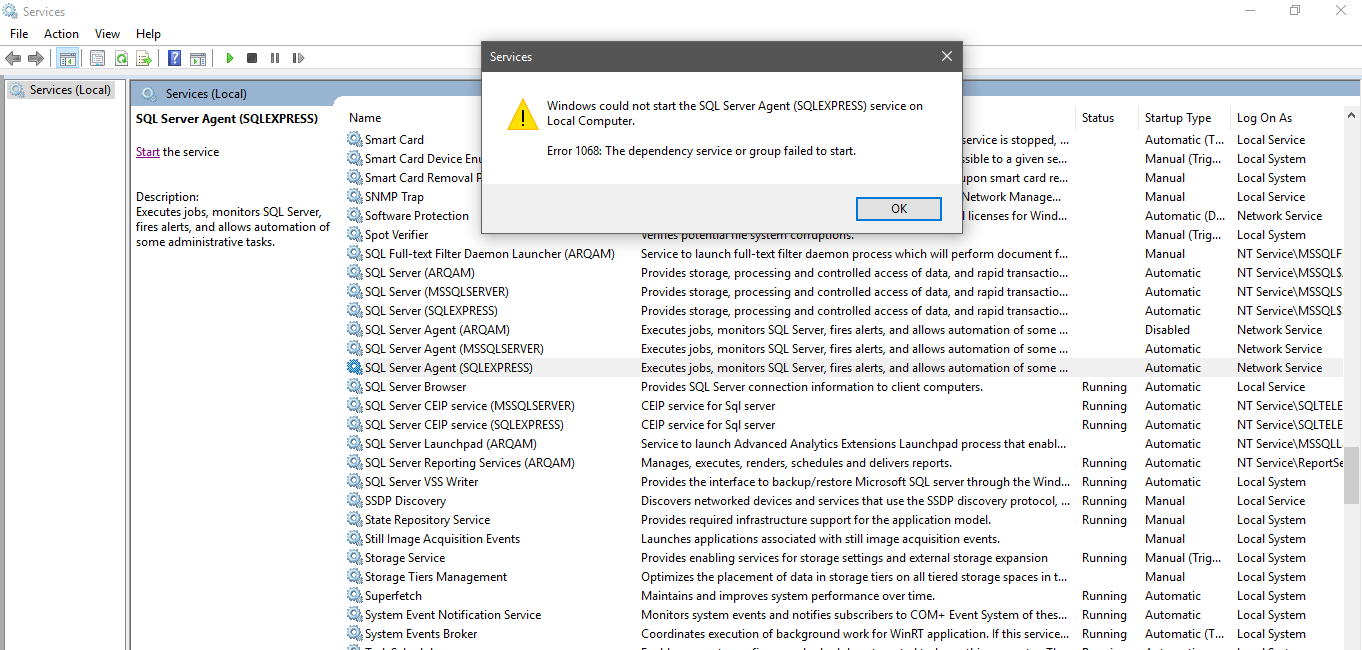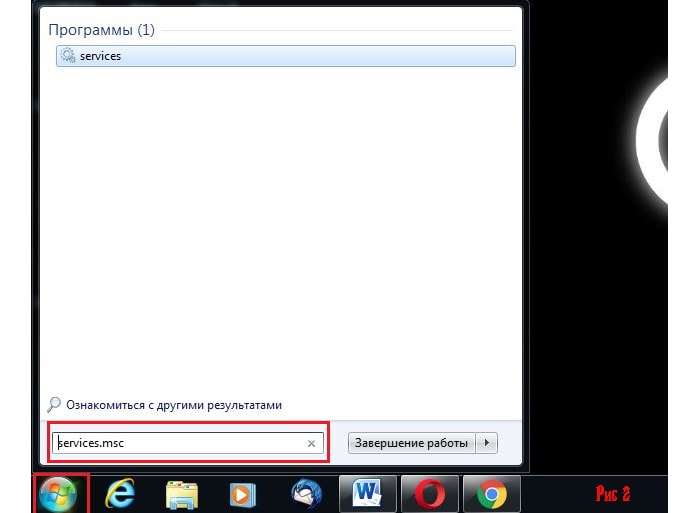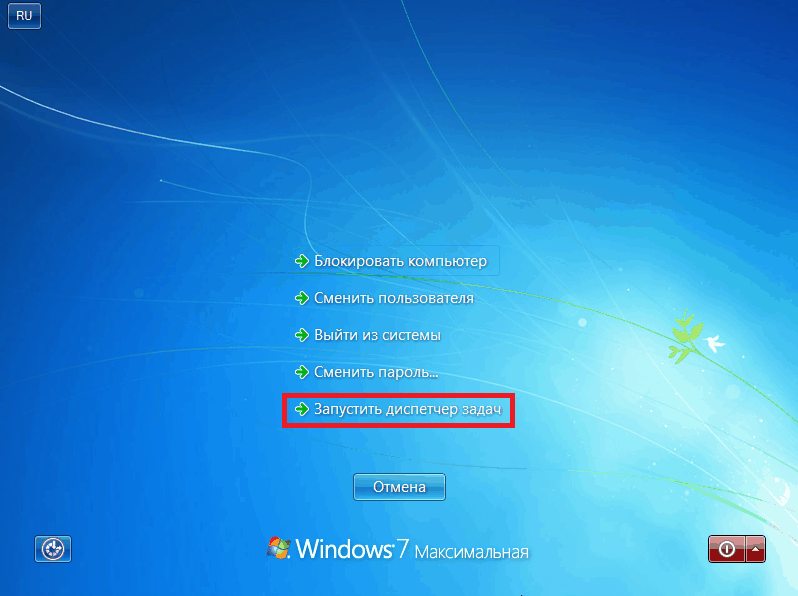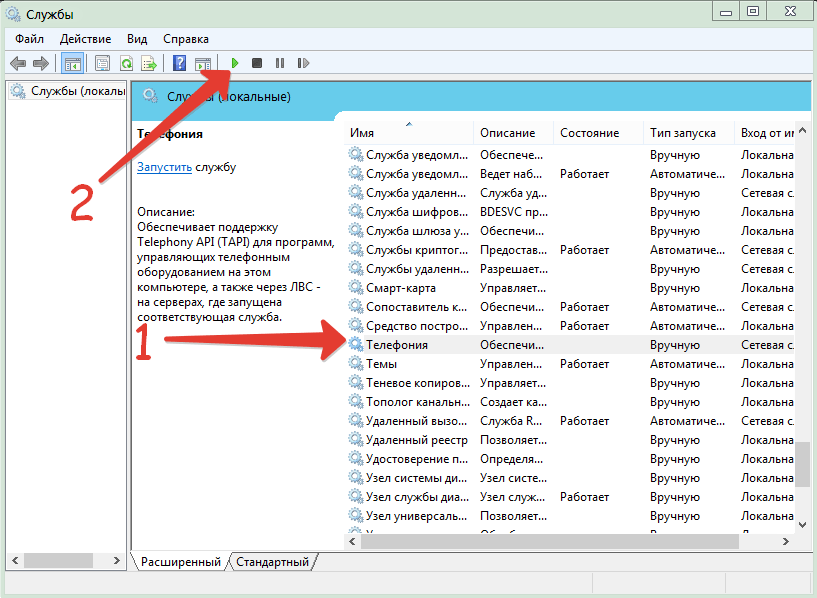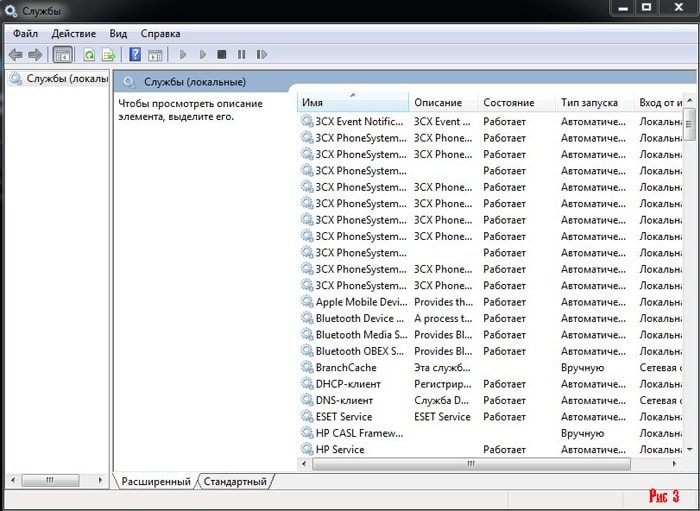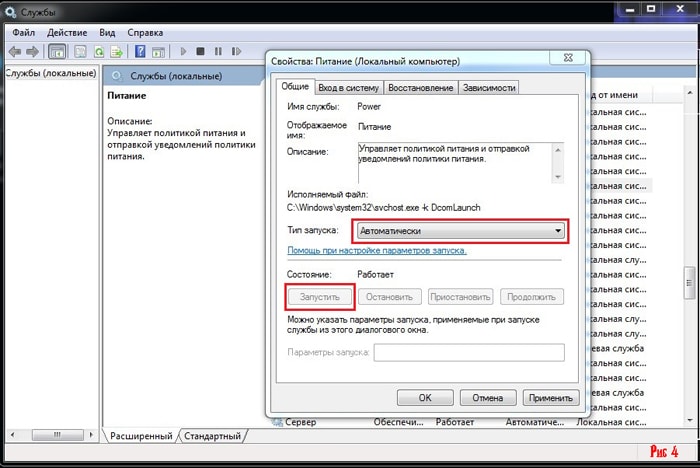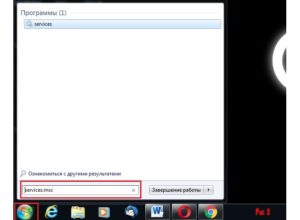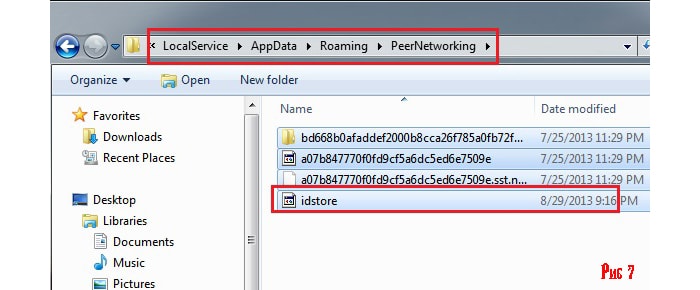Let us take a closer look at the SQL server agent error 1068, the causes, and the troubleshooting steps necessary to remove the error. At Bobcares our MSSQL support services will give you a detailed overview of the Error and the Troubleshooting steps.
The SQL Server service and the SQL Server Agent Service fail to start on a standalone server
The SQL Server service and the SQL Server Agent Service might not start on a standalone server. This article explains how to fix the issue.
Causes for the SQL server agent error 1068
- Issue 1:
On a standalone server, the MSSQLSERVER service may fail to start, resulting in the error message:While performing this service activity on the MSSQLServer Service, an error 1068 – (The dependant service or group failed to start.) occurred.
- Issue 2:
The SQLServerAgent service may also fail to start, resulting in the following error message:While performing this service action on the SQLServerAgent Service, an error 1068 – (The dependant service or group failed to start.) occurred. When both of the following circumstances are met, Issues 1 and 2 occur:
1: The server computer is a member of a workgroup rather than a domain. 2: Both the MSSQLSERVER and SQLServerAgent services are configured to start with a domain account.
- Issue 3:
On a domain member server, the MSSQLSERVER service may fail to start during server startup, resulting in the error message:Due to the following issue, the MSSQLSERVER service was unable to connect on as domainmssqlsvc with the presently specified password:
NetLogon is the source. There are currently no logon servers available to handle the logon request. The MSSQLSERVER service suddenly stopped.
This issue and the SQL server agent error 1068 happens when all of the following circumstances are met:
- The server belongs to a domain.
- Both the MSSQLSERVER and SQLServerAgent services are configured to start with a domain account.
- The MSSQLSERVER and SQLServerAgent’s startup mode is set to Automatic.
Causes for the errors
As the server is a standalone machine, the NetLogon service does not start on the server, so no domain-wide logon authentications are available.
Issue 3 occurs when SQL Server services attempt to start before the NetLogon service.
Resolution for the SQL server agent error 1068
Follow these procedures to resolve Issues 1 and 2:
- Change the MSSQLSERVER and SQLServerAgent starting accounts to utilize the local system account.
- Reboot the server.
Use the following workarounds to resolve Issue 3:
- Configure SQL Server startup to be delayed for specific Windows servers, and other Windows services such as NetLogon will complete before SQL Server starts.
- Set the SQL Server startup to retry; the startup can be finished on the second attempt.
- Change the value of Duplicate Address Detection (-DadTransmits) for all network interfaces on the server to 1. For further details, see Set-NetIPInterface.
- Change the SQL Server and SQL Server Agent recovery parameters. For the failure alternatives, select Restart the service as the action.
We can carry out this option via the Administrative Tools Services applet, utilizing the familiar Service Control Manager interfaces.
If the delayed start option does not resolve Issue 3, we can add the SQL Server service to the following dependencies:
- IP assistance service
- Server Service
- Network list service
Using the following command, we can add the dependencies:
SQL
sc.exe qc MSSQLSERVER ::view dependencies sc.exe config MSSQLSERVER depend=iphlpsvc/LanmanServer/netprofm ::add service dependencies.
[Need assistance with similar queries? We are here to help]
Conclusion
To conclude, we have now learned more about the SQL server agent error 1068 the causes that triggered it, and the resolutions or the troubleshooting steps necessary to deal with the error with the support of our MSSQL support services.
PREVENT YOUR SERVER FROM CRASHING!
Never again lose customers to poor server speed! Let us help you.
Our server experts will monitor & maintain your server 24/7 so that it remains lightning fast and secure.
GET STARTED
In this article, we will identify some of the possible causes that can cause the SQL service error 1068, and then I will provide several possible solutions that you can try to resolve this issue.
Recommended: ASR Pro
Download this software and fix your PC in minutes.
Error 1068 – (Could not start Dependency Service or Crowd) occurred while performing this service operation on the SQLServerAgent service. Issue 1 and Issue 4 occur when both the right conditions are met: the laptop is part of a workgroup and is definitely not part of a domain.
If an additional error occurs when starting Ax 2012 Server, the error code is Error 1068: The dependency service or dependency group that started on Ax 2012 has failed.
Determine the type of error.Check if the specific type of startup service is automatic or manual only.Make sure the account and change are valid and not expired.
1. Its dependencies on properties … Its RPC and Mssql nodes just check if other services are often not enabled or.
2. Right click on the service (MSSQLSERVER). Click the Logging tab. Enter your new password after starting the services (MSSQLSERVER), then try your AX first. It might work.
The error indicates that some of them are affected by services that must be started before this service can start.
Right click on the Dynamics service and Properties where – you can see the dependencies. There are usually dependencies for service dynamics – remote callSQL Server procedures and services. Check the status of dependent services.
4. Have you changed the password on the corporate computer? In this case, change each password in the services for Aspects Ax as well as for SQL Waiter, and then check if the SQL Server services are running or not.
I am trying to start some SQL servers from services, but this also gives me “1068 – No need to start the whole service or group of dependencies”
I’ve read a lot about this error and everyone will think that linking a login instead of a system account will solve the idea. I’ve tried so many functions but it works.
Recommended: ASR Pro
Are you tired of your computer running slowly? Is it riddled with viruses and malware? Fear not, my friend, for ASR Pro is here to save the day! This powerful tool is designed to diagnose and repair all manner of Windows issues, while also boosting performance, optimizing memory, and keeping your PC running like new. So don’t wait any longer — download ASR Pro today!
When I click on the “Start with SQL Server for Work” option, I get the message “% 1 – Invalid use of Win32”
One more thing … when I use the mssqlserver service I get -error 193 -ocx1
SQLSERVERAGENT will only start if MSSQLSERVER is running. When you start SQLSERVERAGENT, MSSQLSERVER tries to start by default.
In this message 09/21/2004 10:00:44 AM Re: Error starting service windows in C # states:
Unfortunately, there is no reliable news here, but we checked similar problems with .Net
Go to SQL Server Configuration Manager.In the left pane, click SQL Server Services.Right click on SQL Server Agent. In the right pane combined with click properties.Go to the service tab.Change start, enter automatically if it matches timeI learned.
ythe servants where you work with unprivileged Myspace poker chips. Is the service running under a non-personal account or as LocalSystem?
One solution to try is to run the Filemon sysinterals utility on startup and see if there are any other file permissions issues (revoked, file not found, etc.).
You need a current account for some kind of MSSQLSERVER service as well as SQLSERVERAGENT. And if you are using an account with a website name, just check the area to make sure it is not closed.
One thing I did for informational purposes only – tried to change the services of this administrator account and verify the password, which is happening. Please note that you will need administrator rights on the server. You won’t need it if you get rid of it again. (I just hashed this on this thread on a test server.)
A small part, not a large part, can be caused by malware.
Press Windows logo key + I on your keyboard to open the Settings app -> Select Update & Security.Check for Updates -> Download the provided updates and confirm the installation process.Restart your computer and try managing Windows Firewall.
Thanks everyone. I investigated the cause of “Error 193” and found the cause.
At root kThe system drive directory had an unknown folder called “Program Files” which caused all my problems.
I renamed the file to “program.old” and everything worked correctly
In this article, I will go into detail about the SQL Server Agent service. It is a Windows application that allows database developers and primary client administrators to schedule tasks on a SQL Server computer. Tasks can be simple T-SQL scripts, registered companies, SSIS packages, or SSAS databases.
I faced the same problem. I would have installed a hotfix on SQL Server SP4 recently. I had this new program archive (no extension) in the home directory of my D drive where I now have the SQL Server program files. Some of the files were dated 6/4/05, which is roughly the same as the SP4 release date (May 5), so I think most of SP4 could have been involved and successfully resolved the issue and started SQL Server.
Before starting the SQLSERVER agent, you must start MSSQLSERVER
Under Services, find MSSQLSERVER and double-click the application.
On the Connect As button, uncheck This Account and select the Local System Report radio button.
Uh – I think an awesome solution was found 4 months ago (and your proposal was more or less suggested 6 months ago!) ….. It’s just me 😠€
Download this software and fix your PC in minutes.
Service D Erreur Sql 1068
Servicio De Error 1068 De Sql
Sql Fehler 1068 Dienst
Sql Fout 1068 Service
Servizio Di Errore 1068 Sql
Blad Sql 1068 Usluga
Servico De Erro Sql 1068
Sql Fel 1068 Tjanst
Sql Oshibka 1068 Sluzhba
Sql 오류 1068 서비스
Работая с компьютером, пользователи иногда сталкиваются с ошибками системы, причины которых могут быть самыми разными. В этой статье подробно рассмотрим, как исправить ошибку 1068 и почему она возникает. Давайте разбираться. Поехали!
«Не удалось запустить службу Удостоверение приложения на Локальный компьютер. Ошибка 1068: Не удалось запустить дочернюю службу» — подобное сообщение появляется при неудачной попытке запустить приложение системы, что становится помехой при работе с компьютером. Чтобы избавиться от этой проблемы, необходимо сделать следующие шаги:
- Откройте меню «Пуск», выберите «Панель управления».
- В окне Панели управления нажмите «Система и безопасность».
- Перейдите к разделу «Администрирование».
- В появившемся окне выберите «Службы».
- Перейдя к списку, найдите утилиту «Планировщик заданий». Далее, кликните по ней правой кнопкой мыши и выберите «Свойства».
- На вкладке «Общие» в пункте «Тип запуска:» укажите «Автоматически».
- Обязательно нажмите кнопки «Применить» и «Запустить».
- Найдите в списке приложения: «Журнал событий Windows» и «Удалённый вызов процедур (RPC)». Повторите с ними те же действия, что были описаны выше.
- Перезагрузите компьютер, чтобы внесённые изменения вступили в силу.
Если несмотря на сделанные вами настройки, ошибка не исчезла, тогда попробуйте следующий способ.
Перейти к нужному списку утилит можно аналогично предыдущему способу или запустите «Диспетчер задач» нажатием комбинации клавиш Ctrl+Alt+Delete, после чего откройте вкладку «Службы». Там понадобится найти и активировать ещё 6 утилит:
С ними необходимо проделать то же самое, что и в первом способе. Если какое-то приложение не удаётся активировать, попробуйте сделать так:
- Перейдите в меню «Пуск».
- «Все программы».
- Выберите папку «Стандартные» и в ней «Командная строка».
Также можно воспользоваться поиском Windows, написав «cmd». Обратите внимание, что запускать командную строку следует с правами администратора. В появившемся окне пропишите команду: net start название утилиты, которую не удаётся включить. Чтобы посмотреть полное имя, перейдите к свойствам утилиты и скопируйте то, что указано в разделе «Имя».
Выполнив все описанные действия, вы сможете избавиться от ошибки 1068, а полноценная работа с ПК будет восстановлена. Пишите в комментариях помогла ли эта статья решить возникшую неисправность системы и задавайте любые интересующие вопросы по рассмотренной теме.
Обновлено 25.06.2018
Всем привет, и снова рад видеть вас у себя. Сегодня рассмотрим такую тему с названием ошибка 1068, где не удалось запустить дочернюю службу Windows 10. Мы с ней вскользь уже сталкивались в посте Ошибка Error 1920.Service MSMFramework (MSMFramework) failed to start, но я хочу ее раскрыть немного поподробнее и поэтапно показать, как исправить ошибку 1068, уверен начинающим системным администраторам это будет полезно.
И так ситуация, вы запускаете какую-либо программу в Windows, а бывает, что и при входе в систему, вы видите окно с сообщением ошибка 1068 не удалось запустить дочернюю службу. Логично, что вас оповещают, что что-то не запустилось, и это не есть хорошо. Давайте разбираться.
Варианты ошибки 1068
Давайте рассмотрим, в каких самых распространенных случаях вы можете поймать данное окно. Данный мануал подойдет для любой ос Windows, но так как у меня это Windows 10, то все покажу на ней. Нажимаем наше любимое сочетание клавиш Win+R и вводим services.msc, для того чтобы открыть оснастку Службы. (Более подробно про оснастки читайте как создать оснастку mmc)
В итоге у вас откроется оснастка службы
Для того, чтобы изменить настройки запуска любой из служб, щелкните по ней правым кликом и выберите свойства.
Я для примера выбрал Windows Audio. На вкладке Общие вы сможете изменить Тип запуска
- Автоматически
- Вручную
- Отключена
Если опция Запустить не доступна, то сначала нужно изменить тип запуска на Вручную или Автоматически, применить настройки и уже потом запускать службу (но она может не запуститься и в этом случае, если зависима еще от каких-то отключенных в настоящий момент служб).
Если проблема не была решена сразу (или запускать службы не получается), то после изменения типа запуска всех необходимых служб и сохранения настроек попробуйте также перезагрузить компьютер. Как посмотреть зависимые службы смотрим ниже.
Ошибка 1068 windows audio
Зависимости смотрим на вкладке Зависимости. Предположим у нас не запустилась Windows Audio. Мы видим, что она связана с
- Средство построения конечных точек Windows Audio
- Удаленный вызов процедур RPC
Как только вы их запустите через оснастку, так же правым кликом, то у вас все должно заработать.
Хочу отметить, что ошибка запуска служб 1068, может появляться из-за разных дочерних служб, и вариантов очень много, вы должны уяснить, что если известна зависимость, то в большинстве случаев вы ее решить, из практике она встречается у диспетчера печати, брандмауэра или Hamachi. В сообщение об ошибке 1068 всегда присутствует название службы.
Еще есть небольшое но, например есть такие сервисы как «Plug and Play» и «Питание» и они чаще всего в зависимостях не указываются, но являются для системы очень важными, и если вдруг появилась 1068, и все зависимые сервисы работают, то попробуйте включить или перезапустить «Plug and Play» и «Питание». Вообще мне очень не нравится, что Microsoft ее не может решить начиная с Windows 7, почему нельзя проверять, если зависимый сервис не работает, то нужно его перезапустить, и я уверен многие с этой проблемой вообще бы не столкнулись.
Не удалось запустить дочернюю службу при действиях с сетевыми подключениями
Следующий распространенный вариант — сообщение об ошибке 1068 при каких-либо действиях с сетью: предоставлением общего доступа к сети, настройке домашней группы, подключению к Интернету.
В описываемой ситуации проверьте работу следующих служб:
- Диспетчер подключений Windows (Автоматически)
- Удаленный вызов процедур RPC (Автоматически)
- Служба автонастройки WLAN (Автоматически)
- Автонастройка WWAN (Вручную, для беспроводных подключений и Интернета по мобильной сети).
- Служба шлюза уровня приложения (Вручную)
- Служба сведений о подключенных сетях (Автоматически)
- Диспетчер подключений удаленного доступа (по умолчанию – вручную)
- Диспетчер автоматических подключений удаленного доступа (Вручную)
- Служба SSTP (Вручную)
- Маршрутизация и удаленный доступ (по умолчанию бывает отключена, но попробуйте запустить, может помочь в исправлении ошибки).
- Диспетчер удостоверений сетевых участников (Вручную)
- Протокол PNRP (Вручную)
- Телефония (Вручную)
- Plug and Play (Вручную)
В качестве отдельного действия при неполадках с сетевыми службами при подключении к Интернету (ошибка 1068 и ошибка 711 при непосредственно подключении в Windows 7) можно попробовать следующее:
- Остановите службу «Диспетчера удостоверений сетевых участников» (не меняйте тип запуска). Делается это либо через графический интерфейс, либо из командной строки, где выполните команду Net stop p2pimsvc.
- В папке C:WindowsserviceProfilesLocalServiceAppDataRoamingPeerNetworking удалите файл idstore.sst при его наличии. Сама папка AppData будет скрыта, так что посмотрите как отображаются скрытые файлы windows 10
Теперь можно и отправить компьютер в перезагрузку и ваша сетевая служба должна заработать. Если вам не помогли данные действия по устранению ошибки 1068 и вы попали в тот 1 процент, кому не повезло, то попробуйте откатиться на точку восстановления Windows 10.
Я думаю вы теперь более глубоко понимаете взаимосвязи между приложениями в Windows и стали на один шаг вперед, к статусу профессионала по данной операционной системе, как говориться знания — сила!
22.05.2016
Просмотров: 11343
Ошибка «Не удалось запустить дочернюю службу или группу» с кодом 1068 означает, что нужная для выполнения определённого действия служба отключена или не может быть запущена по определённым причинам. Возникает такая неполадка при старте ОС, запуске программы, выполнения операций со службами Windows.
Читайте также: Ошибка 678 при подключении к интернету и методы её устранения
Способы исправления ошибки 1068
Чтобы исправить ошибку 1068, когда не удалось запустить дочернюю службу или группу, стоит испробовать несколько способов.
Способ №1
- Жмём «Win+R» и вводим «services.msc».
- Находим в списке службы ту, которая указана в ошибке. К примеру, служба «Сервер».
- Двойным щелчком открываем настройки службы. Если кнопка «Запустить» не активна, стоит в типе запуска выбрать «Вручную» или «Отключить», а затем вновь активировать службу.
- После внесения изменений стоит перезагрузить компьютер.
Способ №2. Если не работает служба Windows Audio
Большинство служб операционной системы Windows связаны с множеством других служб. Это касается и такой службы как Windows Audio. Если она не запускается, стоит проверить статус таких служб:
- Служба «Питание» — статус запуска «Автоматически»;
- Удалённый вызов процедур RPC – статус запуска «Автоматически»;
- Планировщик классов мультимедиа – статус запуска «Автоматически»;
- Средство построения конечных точек Windows Audio – статус запуска «Автоматически»;
После изменения статуса данных служб, самой Windows Audio стоит задать тип запуска «Автоматически» и перезагрузить компьютер.
Способ №3. Ошибка 1068 при сетевом подключении
Если ошибка 1068 при запуске служб возникает при подключении к сети Интернет, стоит проверить работу следующих служб:
- Служба шлюза уровня приложения – статус запуска «Вручную»;
- Протокол PNRP – статус запуска «Вручную»;
- Диспетчер удостоверений сетевых участников – статус запуска «Вручную»;
- Диспетчер подключений Windows – статус запуска «Автоматически»;
- Удалённый вызов процедур RPC – статус запуска «Автоматически»;
- Служба SSTP – статус запуска «Вручную»;
- Служба автонастройки WLAN – статус запуска «Автоматически»;
- Служба сведений о подключённых сетях – статус запуска «Автоматически»;
- Автонастройка WWAN – статус запуска «Вручную»;
- Диспетчер автоматических подключений удалённого доступа – статус запуска «Вручную»;
- Диспетчер подключений удалённого доступа – статус запуска «Вручную»;
- Диспетчер автоматических подключений удалённого доступа – статус запуска «Вручную»;
- Маршрутизация и удалённый доступ;
- Телефония – статус запуска «Вручную»;
- Plug and Play – статус запуска «Вручную».
Также стоит остановить службу «Диспетчера удостоверений сетевых участников», но не менять тип запуска.
Далее нужно перейти в папку «Windows», «serviceProfiles», «LocalService», «AppData», «Roaming», «PeerNetworking» и удалить файл «idstore.sst».
Также стоит отметить, что если данная ошибка возникает и сеть не определяется, её решение может быть следующим:
- Запускаем командную строку с правами Администратора и вводим команду «Net stop p2pimsvc». Далее ставим «Y» и жмём «Enter».
- Далее жмём «Win+R» и вставляем адрес «С:windowsserviceProfilesLocalServiceAppDataRoamingPeerNetworking».
- Удаляем файл «idstore.sst».
Перезагружаем ПК.
После жесткого выключения перестала подниматься служба банка данных эксченджа.
— При попытке запуска, сама служба пишет — Ошибка 1068: Не удалось запустить дочернюю службу
— кроме этого, также не запускается Транспорт Microsoft Exchange
в логах вижу такие ошибки:
Службе Active Manager не удалось подключить базу данных Public Folder Database 1717785459 на сервере SERVER2.serv.local. Ошибка: Сбой операции Active Manager: временная ошибка. Повторите операцию. Ошибка Сбой действия над базой данных с временной
ошибкой. Ошибка: При выполнении операции базы данных произошла временная ошибка. Ошибка: MapiExceptionNetworkError: Unable to make admin interface connection to server. (hr=0x80040115, ec=-2147221227)
Diagnostic context:
В приложении Exchange ActiveSync возникли повторяющиеся ошибки при получении доступа к данным на сервере почтовых ящиков [SERVER2.serv.local]. Отправка запросов на сервер почтовых ящиков будет остановлена на [60] с, чтобы уменьшить нагрузку на
этот сервер. Такая задержка может происходить, если сервер почтовых ящиков перегружен. Если это событие регистрируется часто, проверьте журнал приложений на этом сервере и сервере почтовых ящиков, указанном выше, на наличие других событий,
которые могут указывать на основную причину проблемы с производительностью.
Также на сервере есть Forefront, он иногда ругается следующим образом:
FSCController ошибка 2063
Failed to initialize document.
И останавливается forefront.
Что я успел проверить:
— почтовая база данных имеет состояние clean
— System mailbox не пересоздаются, т.к. отключена служба баз данных
— удалял configuration.xml configuration.bak из каталога forefront
— forefront из системы удаляться не хочет «Ошибка применения преобразований. Проверьте правильность путей указанных преобразований.»
Все это не помогает.
Выручайте, коллеги, сервак нужно запустить до завтра хоть как 
Системы, причины которых могут быть самыми разными. В этой статье подробно рассмотрим, как исправить ошибку 1068 и почему она возникает. Давайте разбираться. Поехали!
«Не удалось запустить службу Удостоверение приложения на Локальный компьютер. Ошибка 1068: Не удалось запустить дочернюю службу» — подобное сообщение появляется при неудачной попытке запустить приложение системы, что становится помехой при работе с компьютером. Чтобы избавиться от этой проблемы, необходимо сделать следующие шаги:
- Откройте меню «Пуск» , выберите «Панель управления».
- В окне Панели управления нажмите «Система и безопасность».
- Перейдите к разделу «Администрирование».
- В появившемся окне выберите «Службы».
- Перейдя к списку, найдите утилиту «Планировщик заданий». Далее, кликните по ней правой кнопкой мыши и выберите «Свойства».
- На вкладке «Общие» в пункте «Тип запуска:» укажите «Автоматически».
- Обязательно нажмите кнопки «Применить» и «Запустить».
- Найдите в списке приложения: «Журнал событий Windows» и «Удалённый вызов процедур (RPC)». Повторите с ними те же действия, что были описаны выше.
- Перезагрузите компьютер , чтобы внесённые изменения вступили в силу.
Если несмотря на сделанные вами настройки, ошибка не исчезла, тогда попробуйте следующий способ.
Перейти к нужному списку утилит можно аналогично предыдущему способу или запустите «Диспетчер задач» нажатием комбинации клавиш Ctrl+Alt+Delete, после чего откройте вкладку «Службы». Там понадобится найти и активировать ещё 6 утилит:
С ними необходимо проделать то же самое, что и в первом способе. Если какое-то приложение не удаётся активировать, попробуйте сделать так:
- Перейдите в меню «Пуск».
- «Все программы».
- Выберите папку «Стандартные» и в ней «Командная строка».
Также можно воспользоваться поиском Windows, написав «cmd». Обратите внимание, что запускать командную строку следует с правами администратора. В появившемся окне пропишите команду: net start название утилиты, которую не удаётся включить. Чтобы посмотреть полное имя, перейдите к свойствам утилиты и скопируйте то, что указано в разделе «Имя».
Выполнив все описанные действия, вы сможете избавиться от ошибки 1068, а полноценная работа с ПК будет восстановлена. Пишите в комментариях помогла ли эта статья решить возникшую неисправность системы и задавайте любые интересующие вопросы по рассмотренной теме.
Как это не печально, но неизбежно. Пользователи всегда мечтали иметь универсальное решение для всех проблем, но, увы, такого пока что нет. Но сегодня пойдет речь об устранении проблемы «Ошибка 1068: не удалось запустить дочернюю службу или группу»
, с которой чаще всего встречаются пользователи, пытавшиеся запустить звук или создать домашнюю группу.
Для устранения ошибки нам необходимо просмотреть некоторые службы и при необходимости их запустить. Для этого откройте «Диспетчер задач»
с помощью сочетания клавиш Ctrl+Alt+Delete.
В новом окне перейдите во вкладку «Службы»
, а затем в нижней части экрана выберите меню «Открыть службы»
или «Службы»
.
Если несмотря на сделанные вами настройки, ошибка не исчезла, тогда попробуйте следующий способ.
Перейти к нужному списку утилит можно аналогично предыдущему способу или запустите «Диспетчер задач» нажатием комбинации клавиш Ctrl+Alt+Delete, после чего откройте вкладку «Службы». Там понадобится найти и активировать ещё 6 утилит:
С ними необходимо проделать то же самое, что и в первом способе. Если какое-то приложение не удаётся активировать, попробуйте сделать так:
- Перейдите в меню «Пуск».
- «Все программы».
- Выберите папку «Стандартные» и в ней «Командная строка».
Также можно воспользоваться поиском Windows, написав «cmd». Обратите внимание, что запускать командную строку следует с правами администратора. В появившемся окне пропишите команду: net start название утилиты, которую не удаётся включить. Чтобы посмотреть полное имя, перейдите к свойствам утилиты и скопируйте то, что указано в разделе «Имя».
Выполнив все описанные действия, вы сможете избавиться от ошибки 1068, а полноценная работа с ПК будет восстановлена. Пишите в комментариях помогла ли эта статья решить возникшую неисправность системы и задавайте любые интересующие вопросы по рассмотренной теме.
Как это не печально, но неизбежно. Пользователи всегда мечтали иметь универсальное решение для всех проблем, но, увы, такого пока что нет. Но сегодня пойдет речь об устранении проблемы «Ошибка 1068: не удалось запустить дочернюю службу или группу»
, с которой чаще всего встречаются пользователи, пытавшиеся запустить звук или создать домашнюю группу.
Для устранения ошибки нам необходимо просмотреть некоторые службы и при необходимости их запустить. Для этого откройте «Диспетчер задач»
с помощью сочетания клавиш Ctrl+Alt+Delete.
В новом окне перейдите во вкладку «Службы»
, а затем в нижней части экрана выберите меню «Открыть службы»
или «Службы»
.
Ниже приведен список служб, которые обязательно должны работать, т.е. сопровождаться состоянием «Выполняется»
или «Работает»
:
1.
«Служба шлюза уровня приложения»;
2.
«Plug and Play»;
3.
«Диспетчер подключений удаленного доступа»;
4.
«Служба сведений о подключенных сетях (NLA)»;
5.
«Телефония»;
6.
«Диспетчер автоматических подключений удаленного доступа».
Если какая-либо из перечисленных служб не работает, ее необходимо активировать. Для этого выделите службу одним кликом мыши и нажмите иконку «Запуск»
, как на скриншоте ниже.
Запустив все необходимые службы, . После всех проделанных действий, ошибка 1068 должна пропасть.
Чтобы проблема была устранена автоматически, перейдите к разделу . Чтобы устранить проблему вручную, перейдите к разделу .
Простое исправление
Чтобы автоматически решить проблему, нажмите кнопку Скачать
. В диалоговом окне Скачивание файла
нажмите кнопку Выполнить
или Открыть
и следуйте инструкциям мастера простого исправления.
- Возможно, мастер доступен только на английском языке. Но автоматическое исправление подходит для любых языковых версий Windows.
- Если вы работаете не на том компьютере, на котором возникла проблема, средство простого исправления можно сохранить на устройстве флэш-памяти или компакт-диске, а затем запустить на нужном компьютере.
Самостоятельное решение проблемы
Простое исправление 50562
Чтобы устранить проблему, убедитесь, что все дочерние службы запущены. Для этого выполните указанные ниже действия.
- Нажмите кнопку Пуск
и выберите команду Справка и поддержка
. - В разделе Выбор задачи
выберите элемент Инструменты для просмотра сведений о компьютере и диагностики неполадок
. - В области Инструменты
выберите элемент Настройка системы
. - На правой панели щелкните ссылку Запуск программы настройки системы
. Откроется окно программы настройки системы. - Откройте вкладку Службы
. - Убедитесь, что все указанные ниже службы запущены. Чтобы включить службу, установите флажок.
- Служба шлюза уровня приложения
- Сетевые подключения
- Служба сведений о подключенных сетях (NLA)
- Plug and Play
- Диспетчер автоматических подключений удаленного доступа
- Диспетчер подключений удаленного доступа
- Удаленный вызов процедур (RPC)
- Телефония
- Нажмите кнопку ОК
и выберите элемент. - После перезагрузки Windows повторно запустите мастер общего доступа к подключению к Интернету.
Ошибки в операционной системе windows 7 все чаще становятся проблемой номер один для пользователей. И одна из таких ошибок – эта ошибка запуска дочерних служб или ошибка 1068.
Возникает ошибка с сообщением «не удалось запустить дочернюю службу» в основном по причине отключения какой-то службы (или проблемы запуска этой службы). Ниже будут рассмотрены несколько служб, в которых может возникать данная ошибка:
- — Возникает при запуске службы Windows Audio.
- — Возникает при или печати.
- — Возникает при работе c интернетом.
Как исправить ошибку 1068?
Итак, начнем с решения первой проблемы запуска службы связанной с windows audio.
Для того чтобы войти в окно состояния служб, вам нужно зайти в меню «Пуск», в строке поиска ввести команду «services.msc» и нажать «Enter»
Перед вами откроется окно состояния служб
Теперь вам предстоит проверить несколько служб, которые отвечают за параметр аудио.
- — Питание – служба управляющая политикой питания
- — Планировщик классов мультимедиа – не всегда может присутствовать в списке
- — Удаленный вызов процедур RPC – отвечает за программы использующие COM и DCOM
- — Средство построения конечных точек Windows Audio – управляет аудиоустройствами
Попробуйте перезапустить эти службы. Для этого кликните два раза левой кнопкой мыши по одной из служб. В открывшемся окне нажмите на кнопку запустить, но если она неактивна, то измените вкладку «Тип запуска» с автоматической на ручную.
«Не удалось запустить дочернюю службу» — что делать?
При ошибке службы брандмауэра или печати имя службы, вызвавшей сбой, как правило, отображается в предупредительном окне. Зная имя службы, вы можете выполнить те же действия, которые были описаны выше и этим самым устранить ошибку 1068.
Осталось рассмотреть случай, когда ошибка 1068 на windows 7 возникает при подключении к интернету. Это один из самых сложных вариантов решения проблемы для новичка. Но так как вы не боитесь трудностей, перейдем сразу к делу.
Сначала Вам нужно зайти в консоль (командную строку) под административной записью. Для этого заходим в меню «Пуск» и поисковой строке пишем «CMD». В верхней строчке поиска появится наша программа — кликните по ней правой кнопкой мыши и нажмите на вкладку «Запуск от имени администратора»
Запустив все необходимые службы, . После всех проделанных действий, ошибка 1068 должна пропасть.
Чтобы проблема была устранена автоматически, перейдите к разделу . Чтобы устранить проблему вручную, перейдите к разделу .
Простое исправление
Чтобы автоматически решить проблему, нажмите кнопку Скачать
. В диалоговом окне Скачивание файла
нажмите кнопку Выполнить
или Открыть
и следуйте инструкциям мастера простого исправления.
- Возможно, мастер доступен только на английском языке. Но автоматическое исправление подходит для любых языковых версий Windows.
- Если вы работаете не на том компьютере, на котором возникла проблема, средство простого исправления можно сохранить на устройстве флэш-памяти или компакт-диске, а затем запустить на нужном компьютере.
Самостоятельное решение проблемы
Простое исправление 50562
Чтобы устранить проблему, убедитесь, что все дочерние службы запущены. Для этого выполните указанные ниже действия.
- Нажмите кнопку Пуск
и выберите команду Справка и поддержка
. - В разделе Выбор задачи
выберите элемент Инструменты для просмотра сведений о компьютере и диагностики неполадок
. - В области Инструменты
выберите элемент Настройка системы
. - На правой панели щелкните ссылку Запуск программы настройки системы
. Откроется окно программы настройки системы. - Откройте вкладку Службы
. - Убедитесь, что все указанные ниже службы запущены. Чтобы включить службу, установите флажок.
- Служба шлюза уровня приложения
- Сетевые подключения
- Служба сведений о подключенных сетях (NLA)
- Plug and Play
- Диспетчер автоматических подключений удаленного доступа
- Диспетчер подключений удаленного доступа
- Удаленный вызов процедур (RPC)
- Телефония
- Нажмите кнопку ОК
и выберите элемент. - После перезагрузки Windows повторно запустите мастер общего доступа к подключению к Интернету.
Ошибки в операционной системе windows 7 все чаще становятся проблемой номер один для пользователей. И одна из таких ошибок – эта ошибка запуска дочерних служб или ошибка 1068.
Возникает ошибка с сообщением «не удалось запустить дочернюю службу» в основном по причине отключения какой-то службы (или проблемы запуска этой службы). Ниже будут рассмотрены несколько служб, в которых может возникать данная ошибка:
- — Возникает при запуске службы Windows Audio.
- — Возникает при или печати.
- — Возникает при работе c интернетом.
Как исправить ошибку 1068?
Итак, начнем с решения первой проблемы запуска службы связанной с windows audio.
Для того чтобы войти в окно состояния служб, вам нужно зайти в меню «Пуск», в строке поиска ввести команду «services.msc» и нажать «Enter»
Перед вами откроется окно состояния служб
Теперь вам предстоит проверить несколько служб, которые отвечают за параметр аудио.
- — Питание – служба управляющая политикой питания
- — Планировщик классов мультимедиа – не всегда может присутствовать в списке
- — Удаленный вызов процедур RPC – отвечает за программы использующие COM и DCOM
- — Средство построения конечных точек Windows Audio – управляет аудиоустройствами
Попробуйте перезапустить эти службы. Для этого кликните два раза левой кнопкой мыши по одной из служб. В открывшемся окне нажмите на кнопку запустить, но если она неактивна, то измените вкладку «Тип запуска» с автоматической на ручную.
«Не удалось запустить дочернюю службу» — что делать?
При ошибке службы брандмауэра или печати имя службы, вызвавшей сбой, как правило, отображается в предупредительном окне. Зная имя службы, вы можете выполнить те же действия, которые были описаны выше и этим самым устранить ошибку 1068.
Осталось рассмотреть случай, когда ошибка 1068 на windows 7 возникает при подключении к интернету. Это один из самых сложных вариантов решения проблемы для новичка. Но так как вы не боитесь трудностей, перейдем сразу к делу.
Сначала Вам нужно зайти в консоль (командную строку) под административной записью. Для этого заходим в меню «Пуск» и поисковой строке пишем «CMD». В верхней строчке поиска появится наша программа — кликните по ней правой кнопкой мыши и нажмите на вкладку «Запуск от имени администратора»
В открывшемся окне консоли вам следует ввести команду «Net stop p2pimsvc». Появится запрос, на который вы должны будете согласиться
Затем переходим в диск «С», находим папку «Windows»: в этой папке должна располагаться папка «serviceProfiles».
Откройте эту папку и последовательно зайдите в папки «LocalService» затем «AppData» далее «Roaming» и наконец, в «PeerNetworking». Находите там файл «idstore.sst» и удаляете его
Теперь перезагрузите ваш компьютер и проблема с 1068 ошибкой будет решена.
Стоит отметить: если выше приведенные действия вам не помогли, то, скорее всего, нужно будет .
Иногда при включении общего доступа при подключении вашего компьютера может возникнуть ошибка «ошибка 1068: не удалось запустить дочернюю службу или группу». После этого компьютер обычно видит неопознанную сеть, ну и, под конец, выдает стоп-ошибку 711, сообщающую о сбое подключения. Обычно эта проблема преследует пользователей операционной системы Windows 7 ultimate и не многие знают, как с ней бороться?
Методы устранения проблемы
Итак, если у вас возникла эта ошибка, существует несколько путей ее решения.
Первый
из них это последовать советам Microsoft и обратиться за решение к разделу Помощь в решении проблемы. Но не всегда удается устранить эту проблему следуя лишь советам.
Второй
более действенный, но и более трудоемкий. Крайне не рекомендуется выполнять его самостоятельно, если ваши познания не очень богаты. Но перейдем от слов к делу:
— Для начала в службе Определения оборудования оболочки меняем тип запуска на Автоматический и состояние на Работает.
Дождавшись окончания корректировок, если они будут, вводим следующее: Net stop p2pimsvc
. На появившийся запрос о согласии, отвечаем Y
и жмем клавишу Enter
.
C: -> Windows -> serviceProfiles -> LocalService -> AppData -> Roaming -> PeerNetworking
Или в поле Найти программы и файлы вводим следующее:
С:windowsserviceProfilesLocalServiceAppDataRoamingPeerNetworking
И на последнем шаге, после открытия папки, удаляем файл idstore.sst
и .
После всех этих действий ошибка должна быть устранена.
Ну и, наконец, способ третий
. Если ничего вышесказанное не помогло, вам остается только
.
Содержание
- 1 Ошибка 1068 при работе со звуком
- 2 Ошибка при работе с интернетом и локальной сетью
- 3 Ошибка 1068 не удалось запустить дочернюю службу Windows 10
- 4 Ошибка 1068 не удалось запустить дочернюю службу Windows 10
- 5 Ошибка 1068 windows audio
Любая запускаемая в среде Windows программа не является совершенно автономной, корректность ее работы и самого запуска во многом зависит от работы компонентов и служб операционной системы. Если нужная служба окажется отключенной или в ее работе имеются неполадки, при запуске программы возникает ошибка и приложение тут же закрывается. Характерным примером тому может служить ошибка 1068, появляющаяся чаще всего после сбоев, а также изменения системных настроек пользователем или сторонним ПО.
Затем переходим в диск «С», находим папку «Windows»: в этой папке должна располагаться папка «serviceProfiles».
Откройте эту папку и последовательно зайдите в папки «LocalService» затем «AppData» далее «Roaming» и наконец, в «PeerNetworking». Находите там файл «idstore.sst» и удаляете его
Теперь перезагрузите ваш компьютер и проблема с 1068 ошибкой будет решена.
Стоит отметить: если выше приведенные действия вам не помогли, то, скорее всего, нужно будет .
Иногда при включении общего доступа при подключении вашего компьютера может возникнуть ошибка «ошибка 1068: не удалось запустить дочернюю службу или группу». После этого компьютер обычно видит неопознанную сеть, ну и, под конец, выдает стоп-ошибку 711, сообщающую о сбое подключения. Обычно эта проблема преследует пользователей операционной системы Windows 7 ultimate и не многие знают, как с ней бороться?
Методы устранения проблемы
Итак, если у вас возникла эта ошибка, существует несколько путей ее решения.
Первый
из них это последовать советам Microsoft и обратиться за решение к разделу Помощь в решении проблемы. Но не всегда удается устранить эту проблему следуя лишь советам.
Второй
более действенный, но и более трудоемкий. Крайне не рекомендуется выполнять его самостоятельно, если ваши познания не очень богаты. Но перейдем от слов к делу:
— Для начала в службе Определения оборудования оболочки меняем тип запуска на Автоматический и состояние на Работает.
Дождавшись окончания корректировок, если они будут, вводим следующее: Net stop p2pimsvc
. На появившийся запрос о согласии, отвечаем Y
и жмем клавишу Enter
.
C: -> Windows -> serviceProfiles -> LocalService -> AppData -> Roaming -> PeerNetworking
Или в поле Найти программы и файлы вводим следующее:
С:windowsserviceProfilesLocalServiceAppDataRoamingPeerNetworking
И на последнем шаге, после открытия папки, удаляем файл idstore.sst
и .
После всех этих действий ошибка должна быть устранена.
Ну и, наконец, способ третий
. Если ничего вышесказанное не помогло, вам остается только
.
Содержание
- 1 Ошибка 1068 при работе со звуком
- 2 Ошибка при работе с интернетом и локальной сетью
- 3 Ошибка 1068 не удалось запустить дочернюю службу Windows 10
- 4 Ошибка 1068 не удалось запустить дочернюю службу Windows 10
- 5 Ошибка 1068 windows audio
Любая запускаемая в среде Windows программа не является совершенно автономной, корректность ее работы и самого запуска во многом зависит от работы компонентов и служб операционной системы. Если нужная служба окажется отключенной или в ее работе имеются неполадки, при запуске программы возникает ошибка и приложение тут же закрывается. Характерным примером тому может служить ошибка 1068, появляющаяся чаще всего после сбоев, а также изменения системных настроек пользователем или сторонним ПО.
Встречается ошибка 1068 обычно в операционных системах Windows 7, 8.1 и 10 при запуске программ, подключении к интернету, создании домашней группы, настройке параметров аудио, а то и просто при включении или перезагрузке компьютера. При этом пользователь получает сообщение с кодом ошибки и указанием на проблемную службу. Скрытые причины неполадки могут быть разными, вплоть до повреждения системных файлов Windows, но конкретная надпись «Ошибка 1068: Не удалось запустить дочернюю службу» в Windows 7/10 вероятнее всего свидетельствует о том, что участвующая в запуске программы служба не отвечает либо работает со сбоем.
Первое, что нужно сделать при появлении рассматриваемой ошибки, это проверить корректность работы соответствующих служб. То есть если сообщение об ошибке возникает при запуске настроек звука, нужно проверить службу Windows Audio, если имеются проблемы с подключением по сети, необходимо проверить службы, отвечающие за работу сети, и так далее.
Ошибка 1068 при работе со звуком
Разберем устранение ошибки на примере службы аудио. Запустите командой services.msc в окошке «Выполнить» оснастку управления службами, найдите в списке службу Windows Audio и откройте ее свойства. Убедитесь, что тип запуска выставлен «Автоматически», а сама служба имеет статус «Запущена».
Если у вас выставлены иные параметры, измените их как было указано выше. Если кнопка запуска службы неактивна, не пугайтесь, опция станет доступной, как только вы измените тип запуска.
В некоторых случаях служба может не запуститься, тогда следует установить, от каких служб она в свою очередь зависит и проверить их работу. Для этого в окошке свойств переключитесь на вкладку «Зависимости» и посмотрите, есть ли в верхнем блоке какие-нибудь службы. Если есть, убедитесь, что они работают.
Также рекомендуется проверить работу служб Питание, Планировщик классов мультимедиа, Удаленный вызов процедур RPC и Средство построения конечных точек Windows Audio. Все они должны работать и иметь тип запуска «Автоматически».
Примечание: чтобы новые настройки вступили в силу, после запуска служб необходимо перезагрузить компьютер.
Ошибка при работе с интернетом и локальной сетью
Похожим образом устраняется ошибка 1068 при каких-либо действиях с сетью, только на этот раз нужно проверять другие службы, а именно: Диспетчер подключений Windows, Автонастройка WLAN, Удаленный вызов процедур RPC, Служба сведений о подключенных сетях. Все они должны быть задействованы и иметь автоматический тип запуска. Также рекомендуется посмотреть службы Plug and Play, Протокол PNRP, SSTP, Диспетчер удостоверений сетевых участников. Они должны иметь тип запуска «Вручную».
Как вариант, устранить ошибку 1068 при работе с сетевыми компонентами можно следующим образом. Откройте от имени администратора командную строку и остановите командой Net stop p2pimsvc службу диспетчера удостоверений сетевых участников.
Затем перейдите в Проводнике в директорию C:/Windows/serviceProfiles/LocalService/AppData/Roaming/PeerNetworking и удалите файл idstore.sst, если таковой там имеется.
Теперь перезагрузите компьютер и проверьте, не появляется ли ошибка 1068.
Включение служб не гарантирует устранения неполадки, более того, служба может вообще не запуститься. Так, при проблемах с локальной сетью часто бывает, что служба Рабочая станция не запускается, выдавая ошибку 1068. Причина может крыться как в некорректной работе «старших» служб (см. зависимости), так и в повреждении системных файлов, действии вирусов и т.п.
Трудность диагностики подобных неисправностей состоит еще и в том, что далеко не все пользователи хорошо разбираются в назначении служб Windows. Что делать, если вы не знаете, какую именно службу нужно включить? Ничего страшного не случится, если включите все. Если это не даст результатов, попробуйте восстановить Windows, откатившись к предыдущей точке восстановления, возможно, причина ошибки действительно кроется в повреждении системных файлов или ключей реестра.
Ошибка 1068 не удалось запустить дочернюю службу Windows 10
Ошибка 1068 не удалось запустить дочернюю службу Windows 10
Всем привет, и снова рад видеть вас у себя. Сегодня рассмотрим такую тему с названием ошибка 1068, где не удалось запустить дочернюю службу Windows 10. Мы с ней вскользь уже сталкивались в посте Ошибка Error 1920.Service MSMFramework (MSMFramework) failed to start, но я хочу ее раскрыть немного поподробнее и поэтапно показать, как исправить ошибку 1068, уверен начинающим системным администраторам это будет полезно.
И так ситуация, вы запускаете какую-либо программу в Windows, а бывает, что и при входе в систему, вы видите окно с сообщением ошибка 1068 не удалось запустить дочернюю службу. Логично, что вас оповещают, что что-то не запустилось, и это не есть хорошо. Давайте разбираться.
Варианты ошибки 1068
Давайте рассмотрим, в каких самых распространенных случаях вы можете поймать данное окно. Данный мануал подойдет для любой ос Windows, но так как у меня это Windows 10, то все покажу на ней. Нажимаем наше любимое сочетание клавиш Win+R и вводим services.msc, для того чтобы открыть оснастку Службы. (Более подробно про оснастки читайте как создать оснастку mmc)
В итоге у вас откроется оснастка службы
Для того, чтобы изменить настройки запуска любой из служб, щелкните по ней правым кликом и выберите свойства.
Я для примера выбрал Windows Audio. На вкладке Общие вы сможете изменить Тип запуска
- Автоматически
- Вручную
- Отключена
Если опция Запустить не доступна, то сначала нужно изменить тип запуска на Вручную или Автоматически, применить настройки и уже потом запускать службу (но она может не запуститься и в этом случае, если зависима еще от каких-то отключенных в настоящий момент служб).
Если проблема не была решена сразу (или запускать службы не получается), то после изменения типа запуска всех необходимых служб и сохранения настроек попробуйте также перезагрузить компьютер. Как посмотреть зависимые службы смотрим ниже.
Ошибка 1068 windows audio
Зависимости смотрим на вкладке Зависимости. Предположим у нас не запустилась Windows Audio. Мы видим, что она связана с
- Средство построения конечных точек Windows Audio
- Удаленный вызов процедур RPC
Как только вы их запустите через оснастку, так же правым кликом, то у вас все должно заработать.
Хочу отметить, что ошибка запуска служб 1068, может появляться из-за разных дочерних служб, и вариантов очень много, вы должны уяснить, что если известна зависимость, то в большинстве случаев вы ее решить, из практике она встречается у диспетчера печати, брандмауэра или Hamachi. В сообщение об ошибке 1068 всегда присутствует название службы.
Еще есть небольшое но, например есть такие сервисы как «Plug and Play» и «Питание» и они чаще всего в зависимостях не указываются, но являются для системы очень важными, и если вдруг появилась 1068, и все зависимые сервисы работают, то попробуйте включить или перезапустить «Plug and Play» и «Питание». Вообще мне очень не нравится, что Microsoft ее не может решить начиная с Windows 7, почему нельзя проверять, если зависимый сервис не работает, то нужно его перезапустить, и я уверен многие с этой проблемой вообще бы не столкнулись.
Не удалось запустить дочернюю службу при действиях с сетевыми подключениями
Следующий распространенный вариант — сообщение об ошибке 1068 при каких-либо действиях с сетью: предоставлением общего доступа к сети, настройке домашней группы, подключению к Интернету.
В описываемой ситуации проверьте работу следующих служб:
- Диспетчер подключений Windows (Автоматически)
- Удаленный вызов процедур RPC (Автоматически)
- Служба автонастройки WLAN (Автоматически)
- Автонастройка WWAN (Вручную, для беспроводных подключений и Интернета по мобильной сети).
- Служба шлюза уровня приложения (Вручную)
- Служба сведений о подключенных сетях (Автоматически)
- Диспетчер подключений удаленного доступа (по умолчанию – вручную)
- Диспетчер автоматических подключений удаленного доступа (Вручную)
- Служба SSTP (Вручную)
- Маршрутизация и удаленный доступ (по умолчанию бывает отключена, но попробуйте запустить, может помочь в исправлении ошибки).
- Диспетчер удостоверений сетевых участников (Вручную)
- Протокол PNRP (Вручную)
- Телефония (Вручную)
- Plug and Play (Вручную)
В качестве отдельного действия при неполадках с сетевыми службами при подключении к Интернету (ошибка 1068 и ошибка 711 при непосредственно подключении в Windows 7) можно попробовать следующее:
- Остановите службу «Диспетчера удостоверений сетевых участников» (не меняйте тип запуска). Делается это либо через графический интерфейс, либо из командной строки, где выполните команду Net stop p2pimsvc.
- В папке C:WindowsserviceProfilesLocalServiceAppDataRoamingPeerNetworking удалите файл idstore.sst при его наличии. Сама папка AppData будет скрыта, так что посмотрите как отображаются скрытые файлы windows 10
Теперь можно и отправить компьютер в перезагрузку и ваша сетевая служба должна заработать. Если вам не помогли данные действия по устранению ошибки 1068 и вы попали в тот 1 процент, кому не повезло, то попробуйте откатиться на точку восстановления Windows 10.
Я думаю вы теперь более глубоко понимаете взаимосвязи между приложениями в Windows и стали на один шаг вперед, к статусу профессионала по данной операционной системе, как говориться знания — сила!
Май 15, 2016 14:44
Если при запуске какой-либо программы, выполнения действия в Windows или при входе в систему Вы видите сообщение об ошибке 1068 «Не удалось запустить дочернюю службу или группу», это говорит о том, что по какой-то причине необходимая для выполнения действия служба отключена или не может быть запущена. Сама же ошибка может появиться в Windows 10, 8 и Windows 7 — то есть во всех последних версиях ОС от Microsoft.
Необходимые для исправления действия будут выполняться в управлении службами Windows.
Для того, чтобы открыть «Службы» в Windows 10, 8 и Windows 7, нажмите клавиши Win+R (где Win — клавиша с эмблемой ОС) и введите services.msc после чего нажмите Enter. Откроется окно со списком служб и их состоянием.
Для изменения параметров любой из служб, просто дважды кликните по ней, в следующем окне вы сможете изменить тип запуска (например, включить «Автоматически») и запустить или остановить службу. Если опция «Запустить» не доступна, то сначала нужно изменить тип запуска на «Вручную» или «Автоматически», применить настройки и уже потом запускать службу.
Если проблема не была решена сразу (или запускать службы не получается), то после изменения типа запуска всех необходимых служб и сохранения настроек попробуйте также перезагрузить компьютер.
Ошибка 1068 службы Windows Audio
Если запустить дочернюю службу не удалось при запуске службы Windows Audio, проверьте состояние следующих служб:
- Питание (тип запуска по умолчанию — Автоматически)
- Планировщик классов мультимедиа (данная служба может отсутствовать в списке, тогда для вашей ОС неприменимо, пропустите).
- Удаленный вызов процедур RPC (по умолчанию — Автоматически).
- Средство построения конечных точек Windows Audio (тип запуска — Автоматически).
После запуска указанных служб и возвращения типа запуска по умолчанию, служба Windows Audio должна перестать выдавать указанную ошибку.
Не удалось запустить дочернюю службу при действиях с сетевыми подключениями
Следующий распространенный вариант — сообщение об ошибке 1068 при каких-либо действиях с сетью: предоставлением общего доступа к сети, настройке домашней группы, подключению к Интернету.
В описываемой ситуации проверьте работу следующих служб:
- Диспетчер подключений Windows (Автоматически)
- Удаленный вызов процедур RPC (Автоматически)
- Служба автонастройки WLAN (Автоматически)
- Автонастройка WWAN (Вручную, для беспроводных подключений и Интернета по мобильной сети).
- Служба шлюза уровня приложения (Вручную)
- Служба сведений о подключенных сетях (Автоматически)
- Диспетчер подключений удаленного доступа (по умолчанию – вручную)
- Диспетчер автоматических подключений удаленного доступа (Вручную)
- Служба SSTP (Вручную)
- Маршрутизация и удаленный доступ (по умолчанию бывает отключена, но попробуйте запустить, может помочь в исправлении ошибки).
- Диспетчер удостоверений сетевых участников (Вручную)
- Протокол PNRP (Вручную)
- Телефония (Вручную)
- Plug and Play (Вручную)
В качестве отдельного действия при неполадках с сетевыми службами при подключении к Интернету (ошибка 1068 и ошибка 711 при непосредственно подключении в Windows 7) можно попробовать следующее:
- Остановите службу «Диспетчера удостоверений сетевых участников» (не меняйте тип запуска).
- В папке C: Windows serviceProfiles LocalService AppData Roaming PeerNetworking удалите файл idstore.sst при его наличии.
После этого обязательно перезагрузите компьютер.
Еще есть вопросы? Отправить запросИспользуемые источники:
- https://viarum.ru/oshibka-1068/
- http://pyatilistnik.org/oshibka-1068-ne-udalos-zapustit-dochernyuyu-sluzhbu-windows-10/
- https://support.unet.by/hc/ru/articles/360002489371-что-означает-ошибка-1068
01.07.14 — 15:52
1С 8.3.4.482
ОС: Windows Server 2008 R2 Стандарт
После аварийного выключения компьютера серверный процесс при загрузке не запустился.
При перезапуске серверного просесса выдает сообщение: «Не удалось запустить службу 1C Enterprise 8.3 Server Agent на _____
ошибка 1068: не удалось запустить дочернюю службу.
Учетная запись, под которой запускается процесс, член группы Администраторы, имеет пароль, и незаблокирована.
Кто знает, подскажите в чем может быть дело?
1 — 01.07.14 — 15:53
саму службу перезапускали?
2 — 01.07.14 — 15:55
(1) Да, на этом и ошибку выдает
3 — 01.07.14 — 15:57
к (2) ошибка 1068: не удалось запустить дочернюю службу
4 — 01.07.14 — 16:03
остановите службу, и проверьте пналичие процессов 1с, типа rphost и прочие, бывает зависают и не дают стартовать службу.
5 — 01.07.14 — 16:08
(4) Я даже уговорил Бухов весь сервак перегрузить — не помогает…
6 — 01.07.14 — 16:10
(0)> не удалось запустить дочернюю службу
Что за служба? Она может не запускаться по разным причинам.
7 — 01.07.14 — 16:11
(4)> типа rphost и прочие
это кто у рпхост «дочерний»?
8 — 01.07.14 — 16:12
в журналах винды что пишет?
9 — 01.07.14 — 16:12
(6) 1C Enterprise 8.3 Server Agent
10 — 01.07.14 — 16:17
(8)Спасибо за идею! Сейчас гляну и отпишусь, туда я почему — то глянуть не допер…
11 — 01.07.14 — 16:20
(8) она что — дочерняя сама у себя?
(10) ага, ждем… там, кстати, несколько журналов ))
12 — 01.07.14 — 16:23
(8) «и прочие», этим я хотел сказать вообще о процессах 1с, зависших. не конкретно об rphost
13 — 01.07.14 — 16:23
(11) я в (9) неправильно тебя понял и описал название серверного процесса 1С ))
14 — 01.07.14 — 16:25
Кажись вот оно:
Служба «1C:Enterprise 8.3 Server Agent» является зависимой от службы «Microsoft IPv6 Protocol Driver», которую не удалось запустить из-за ошибки
Не удается найти указанный файл.
Буду смотреть что там за служба…
15 — 01.07.14 — 16:29
дрова сетевухи, отключи IPv6, оставь только 4-й, или переустанови 6-й, короче сеть работает вобще?
16 — 01.07.14 — 16:30
(15)>короче сеть работает вобще
автор вообще это не проверял и не в курсе ))
17 — 01.07.14 — 16:31
+ >дрова сетевухи
это не просто «дрова сетевухи», отсутствие файлов IPv6 — это жестко выпиленные из системы дрова сетевухи…
18 — 01.07.14 — 16:36
(15)Работает
(16)Вы не поверите, работаю с этой машиной по удаленке…
19 — 01.07.14 — 16:37
(17) после сбоя говорит, тупо повреждения может
(18) не показатель, погляди в свойствах сетевухи, там IPv4 включен ещё, а 6-й глючит
20 — 01.07.14 — 16:38
(19) Сейчас гляну
21 — 01.07.14 — 16:40
на удалёнке конечно чинить протоколы это… как бы… вылетит всё)
22 — 01.07.14 — 16:41
(19) В свойствах сетевого подключения IPV6 отключен. Дело в этом?
23 — 01.07.14 — 16:42
(21) Я там трогать ничего не буду на то у них админ есть, но мне надо четкро сказать, чего я от него хочу
24 — 01.07.14 — 16:43
(22) нет, не в этом.
Система просто не может найти нужные длл. Их кто-то «заботливо» удалил.
25 — 01.07.14 — 16:43
Да, сетка у них работает нормально 7.7 используют и не жалуются…
26 — 01.07.14 — 16:44
Или ты реально не имеешь прав на каталог с файлами драйвера сетевой карты.
27 — 01.07.14 — 16:46
netsh winsock reset
netsh int ip reset %temp%reset.log
сброс настроек тсп-ип. Иногда помогает.
28 — 01.07.14 — 16:47
(26) Ну я процесс не от своего имени запускаю, а под служебной записью с правами админа
29 — 01.07.14 — 16:50
Файлик tcpip.sys в папке system32DRIVERS присутствует…
30 — 01.07.14 — 17:00
(27)>сброс настроек тсп-ип.
какой сброс, если файл не найден…
31 — 01.07.14 — 17:01
(30) Я правильно понял что оно не находит файл из (29)?
32 — 01.07.14 — 17:01
(28) 1с такая штука…. что может писать одно, запускать другое, а права брать с третьего.
Зайдите под админом и попробуй запустить.
33 — 01.07.14 — 17:02
(31) а что, неправильный перевод? ))
Не находит в двух случаях:
— нет прав
— нет файла
34 — 01.07.14 — 17:03
(31)понял не правильно. tcpip.sys — это основная системная бибилиотека, однако, не она одна работает.
35 — 01.07.14 — 17:10
(34) Не могу понять еще вот что: пишет Служба «1C:Enterprise 8.3 Server Agent» является зависимой от службы «Microsoft IPv6 Protocol Driver»
Но службы Microsoft IPv6 Protocol Driver, среди служб в диспетчере сервера я такой не вижу. Ее там нет, или она по другому называется?
36 — 01.07.14 — 17:13
(35) админу пошли эту ошибку, пусть в безлунную включит ipv6 попробует, поидее щас оно не заведётся. просто переустановить хватит может
37 — 01.07.14 — 17:18
(35) ты чего без полных прав там пытаешься делать-то ))
38 — 01.07.14 — 17:21
(37)Ну права то админские есть, но менять что-либо без согласования с админом себе дороже.
39 — 01.07.14 — 17:23
(36)Попробую, потом отпишусь чем кончилось…
40 — 01.07.14 — 17:28
(39) вообще нне твое это дело — системные службы запускать.
Админ пусть разбирается.
ironkrab
41 — 02.07.14 — 10:33
Всем спасибо! Админ проблему службы «Microsoft IPv6 Protocol Driver» принял и отработал. Процесс 1С8 поднялся как надо.
Мораль: журнал ошибок винды как и мануалы таки надо читать)))